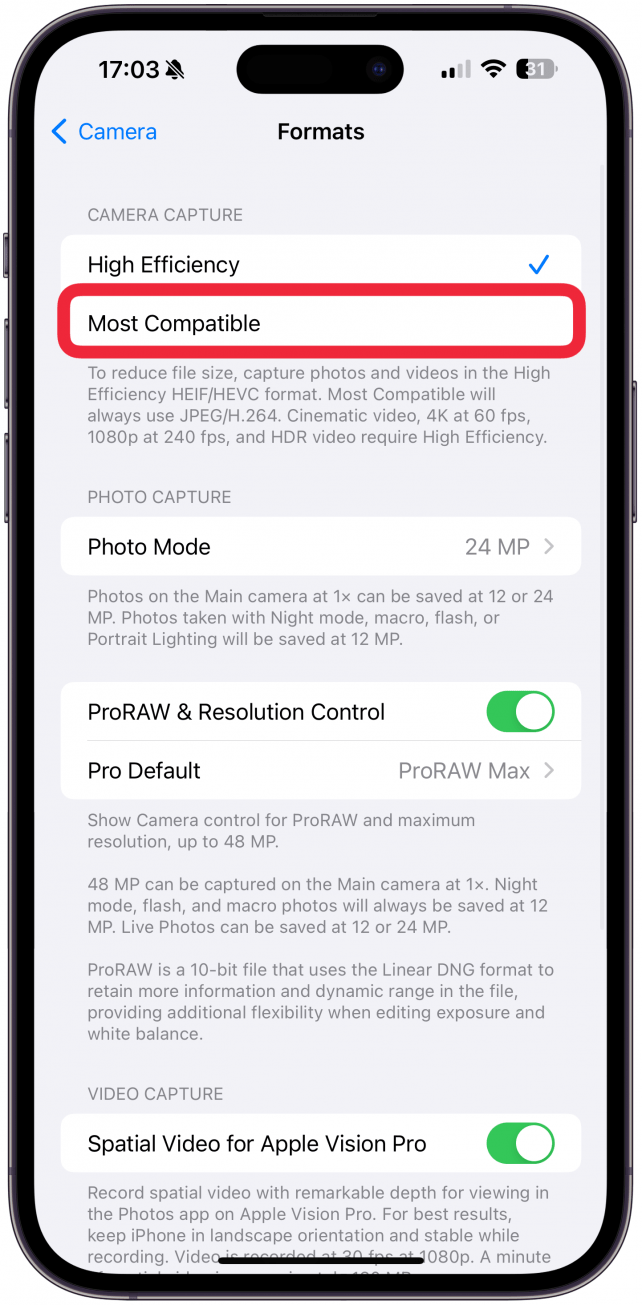良いニュースは、1枚または数枚の画像を変換するのであれば、HEICからJPGへのコンバータは必要ないということです。今後撮影するすべての写真をJPGにする方法と、サードパーティのアプリを使わずにiPhoneで直接HEICをJPGに変換する方法をお教えします。
iPhoneでHEICからJPGに変換する方法
HEIC/HEIFからJPGに変換する一番手っ取り早い方法は、写真を写真アプリからファイルアプリにコピー&ペーストするか、メールで送信することです。コピー&ペーストでHEICをJPGに変更する方法は以下の通りです:
- 写真アプリで写真を開き、共有アイコンをタップします。
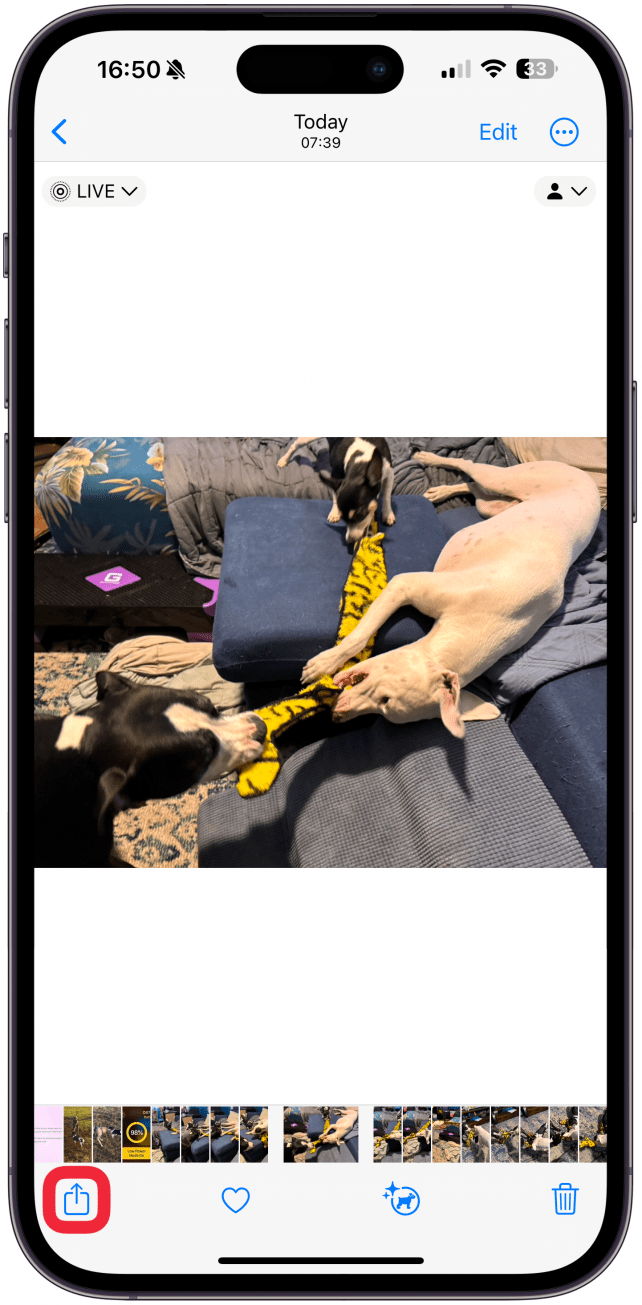
- 写真をコピー**を選択します。

- Filesアプリ**を開き、写真を保存したいフォルダに移動するか、新しいフォルダを作成します。

- メニュー**がポップアップするまで何もない場所をタップします。

- 貼り付け**を選択します。

写真がJPGとして貼り付けられ、ファイルアプリから新しいフォーマットで共有できます。Eメールでの送信をご希望の場合は、写真をEメールに添付を追加するだけで、受信者にJPGとして送信されます。写真の形式を一括で変換したい場合は、Convertioのようなアプリやウェブサイトを利用する必要があるかもしれません。Convertioは1日10ファイルまで無料で変換でき、月額9.99ドルを支払えば無制限に変換できます。その他のiPhoneのヒントについては、私たちの無料の今日のヒント
 iPhoneの隠れた機能を発見しよう1日1分でiPhoneを使いこなすためのヒント(スクリーンショットとわかりやすい説明付き)を毎日お届けします。
iPhoneの隠れた機能を発見しよう1日1分でiPhoneを使いこなすためのヒント(スクリーンショットとわかりやすい説明付き)を毎日お届けします。
iPhoneでJPG写真を撮る方法
もう写真の変換に悩まされたくないなら、カメラアプリの設定を変更しましょう。この設定を変更すると、写真のストレージ容量が増えますが、HEICではなくJPGを使用する必要がある場合は、非常に便利です。
- 設定**を開きます。

- カメラ**をタップします。

- フォーマット**を選択します。
![フォーマット]を選択します。](data:image/svg+xml,%3Csvg%20xmlns='http://www.w3.org/2000/svg'%20width='0'%20height='0'%20viewBox='0%200%200%200'%3E%3C/svg%3E)
- カメラキャプチャで最も互換性のあるを選択します。

これで、撮影した写真は自動的にJPGになります。
これで、いくつかの異なる方法でHEICをJPGに変換する方法がわかり、さらに、厄介なHEICフォーマットの写真を今後撮らないようにする方法もわかりました。次は、iPhoneでPNGをJPEGに変換する方法をご覧ください。
よくある質問
- HEICファイルとは何ですか? HEICはHigh Efficiency Image Containerの頭文字をとったもので、写真に特化したHEIFファイルの一種です。HEIFのビデオバージョンはHEVCです。
- 良いニュースは、1枚または数枚の画像を変換するのであれば、HEICからJPGへのコンバータは必要ないということです。今後撮影するすべての写真をJPGにする方法と、サードパーティのアプリを使わずにiPhoneで直接HEICをJPGに変換する方法をお教えします。
- iPhoneでHEICからJPGに変換する方法

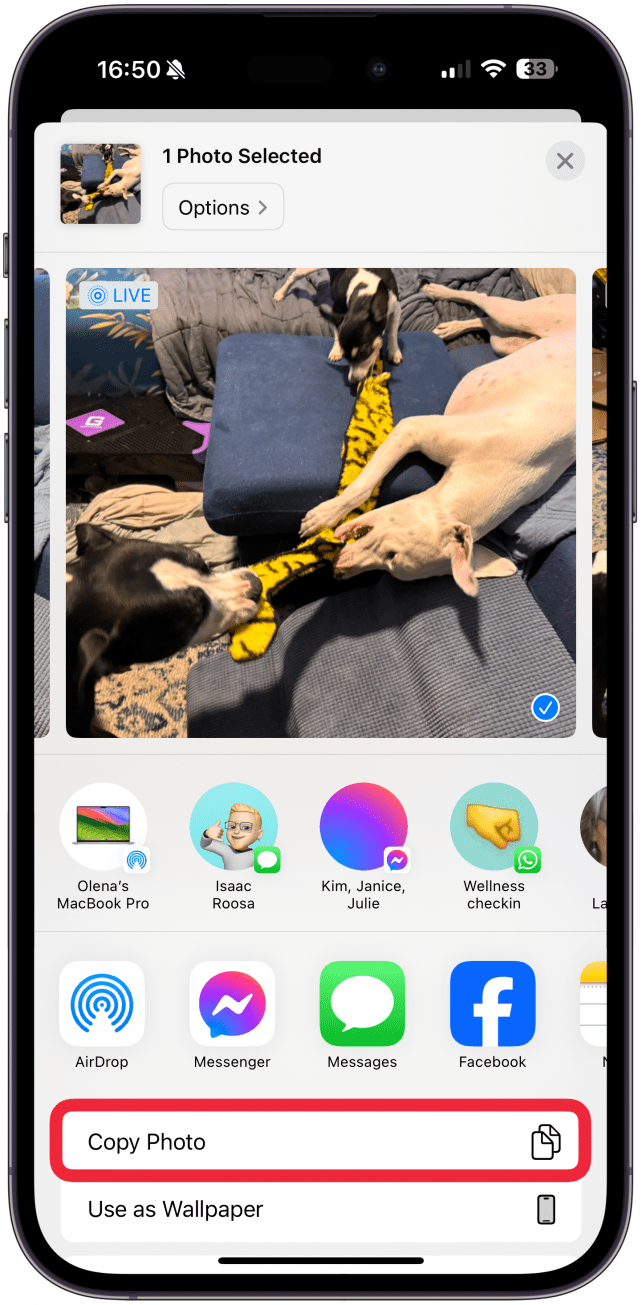
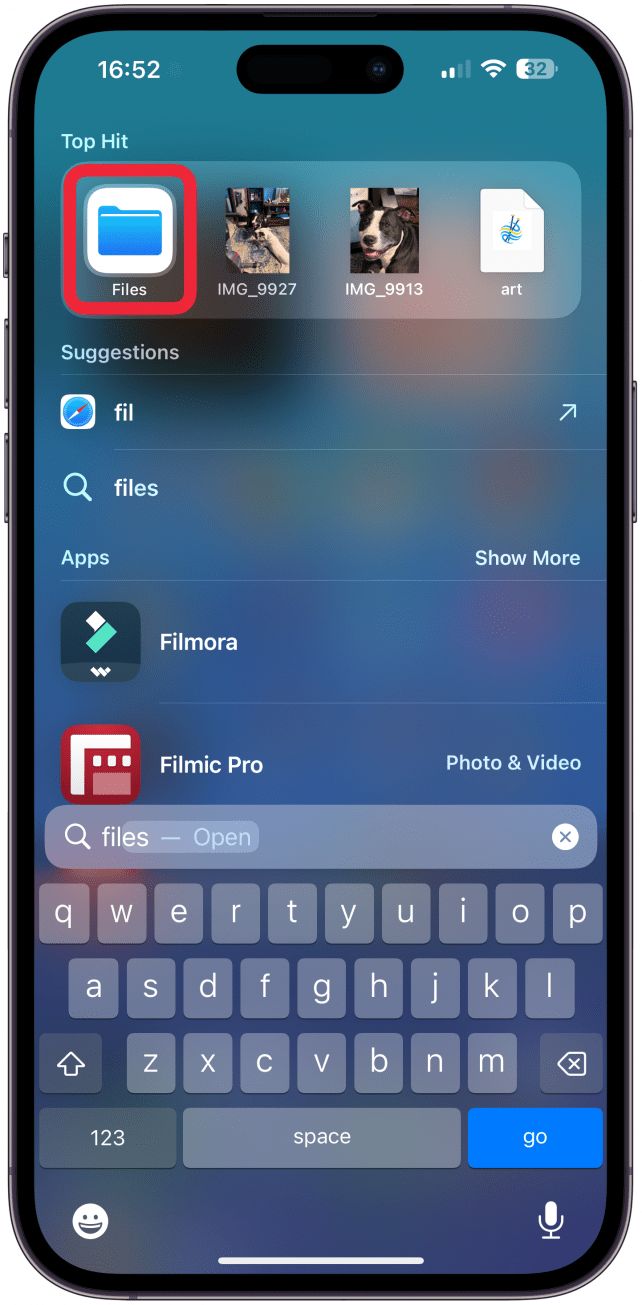
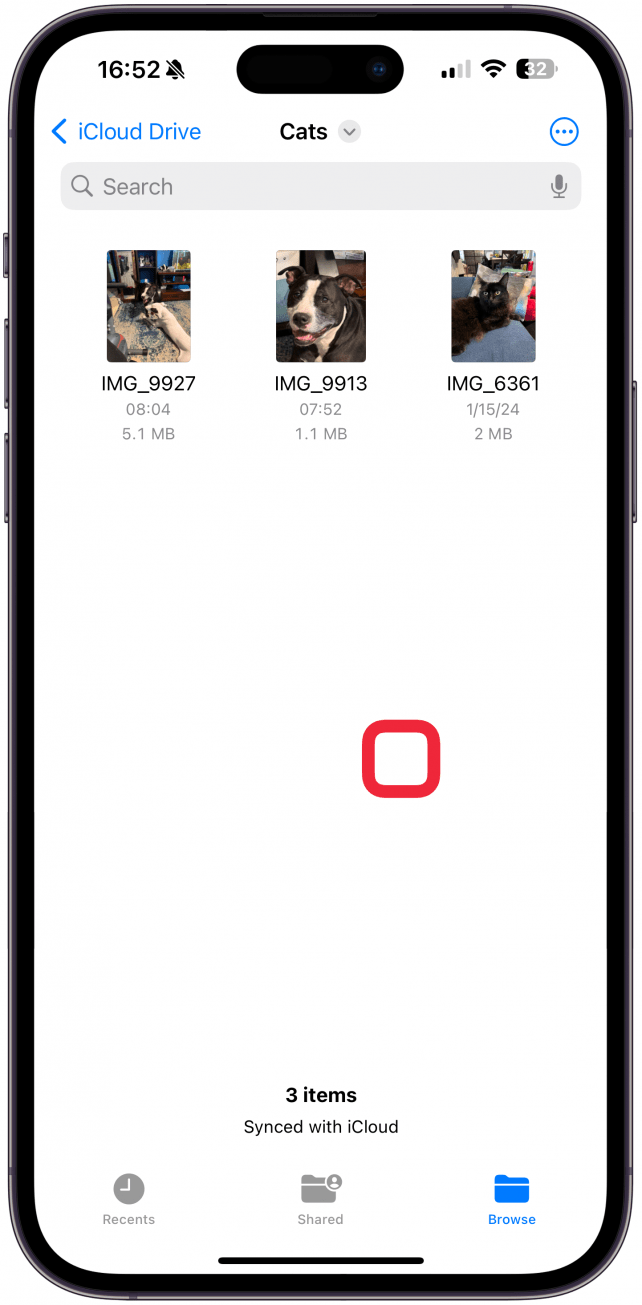
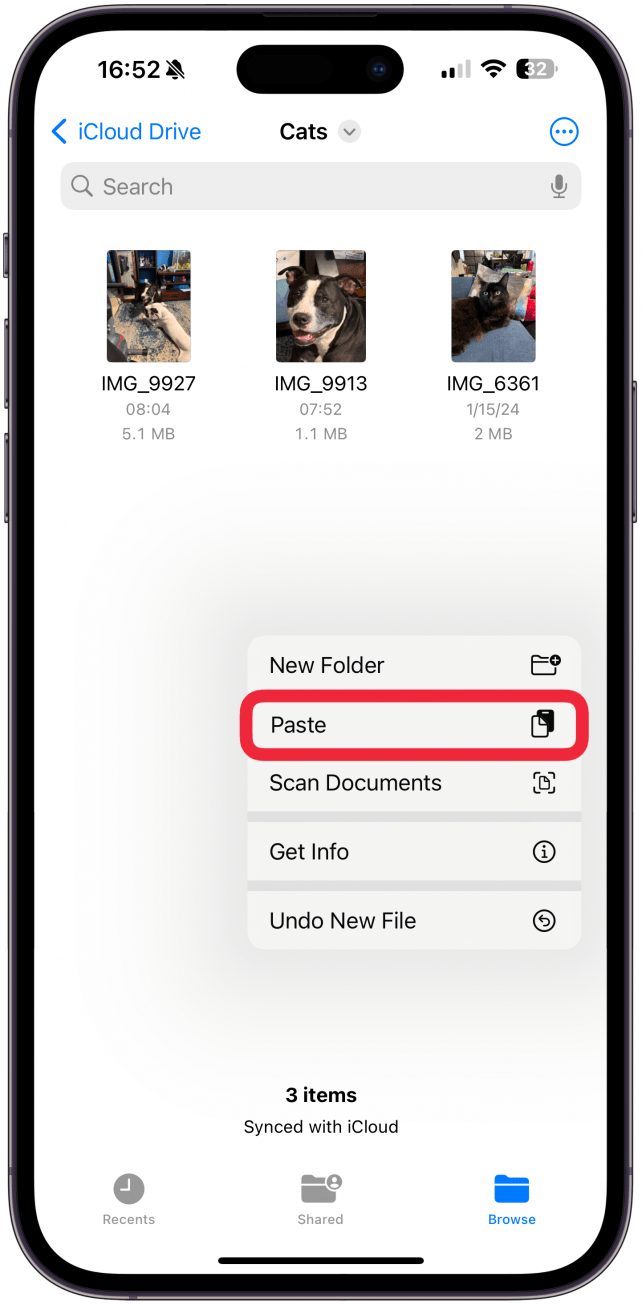
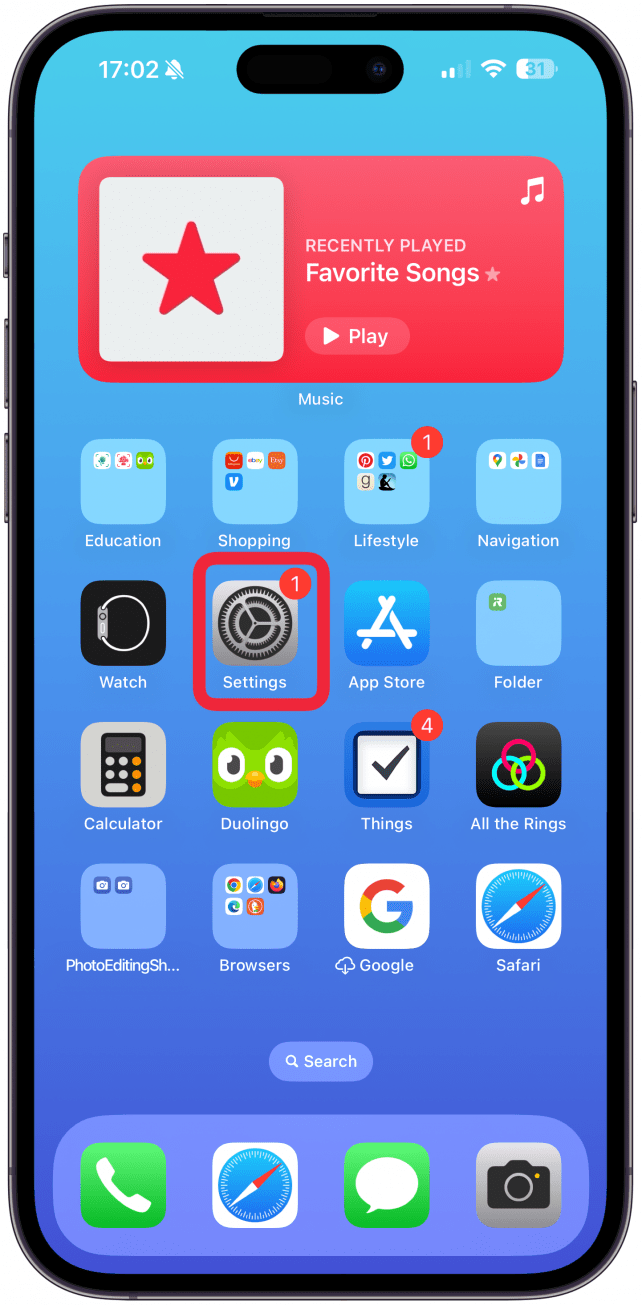
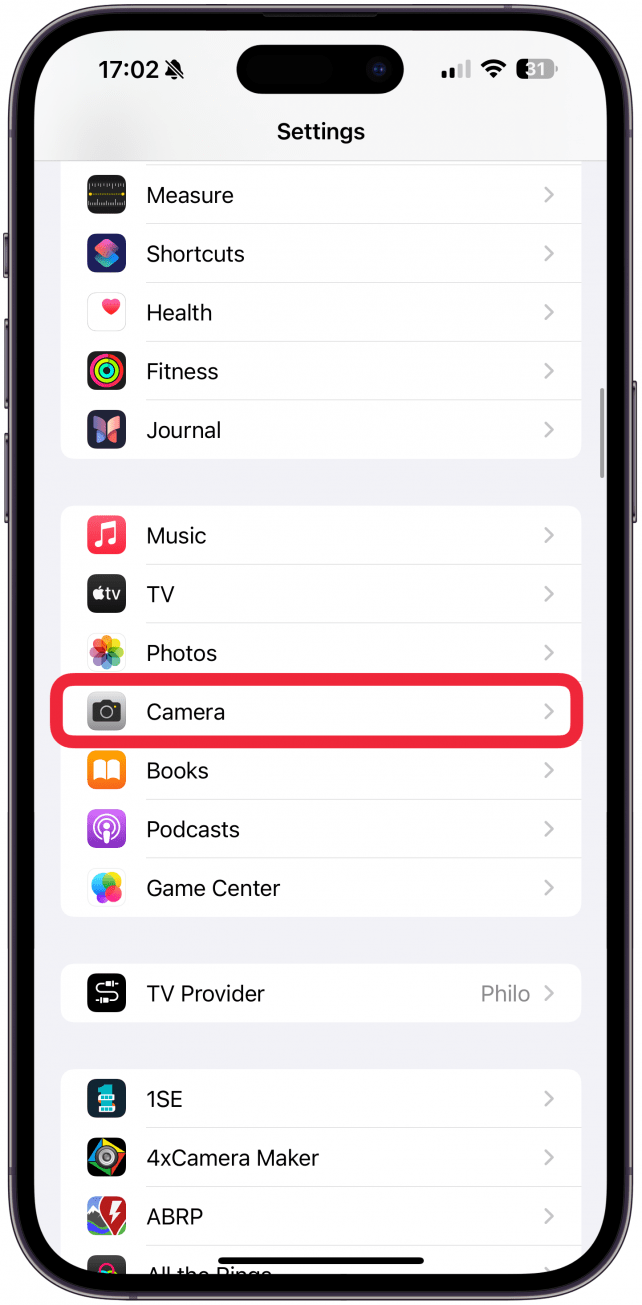
![フォーマット]を選択します。](https://img.iosapple.eu/How-To/Apps/555454754_23.png)